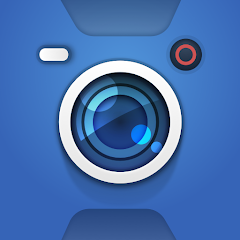
达芬奇相机(blackmagic camera)
- 类型:美图摄影
- 评分:
- 版本: v1.0.0免费版
- 语言:中文
- 大小:
- 更新:2024-11-11 10:54:06
- 官网链接:http://www.blackmagicdesign.com/





内容介绍
达芬奇相机(blackmagic camera)是一款谷歌海外照相机软件,翻译为《黑魔法照相机》,结合手机使用,可以拍出质感非常棒的数字电影,手机和iPad也能轻松拿捏“好莱坞风格”!经过测试,使用正常的手机拍摄,和使用手机+blackmagic camera软件的拍摄,效果确实有很大的差别,(blackmagic camera黑魔法照相机)有十分精确的算法,可以给拍摄的坏境,色彩,以及其他的画面进行修复,非常的实用,喜欢得用手机拍摄的用户,十分推荐这款软件。
温馨提示:
软件是谷歌商店下载的,使用时需要用加速器,如果没有谷歌账号的用户,可以直接在本站下载!
中文名:达芬奇相机、黑魔法照相机
英文名:blackmagic camera
达芬奇相机(blackmagic camera)简介
Blackmagic Camera可以为您的手机或iPad添加Blackmagic数字电影摄影机控制和图像处理能力,释放它的强大潜能,帮助您创作出拥有好莱坞电影质感的精彩作品!它采用和Blackmagic Design获奖摄影机一样的操作界面,直观易懂且用户友好,让您获得如同使用专业级数字电影摄影机一般的操控体验!
只需通过简单的手指点按操作,就可以调整帧率、快门角度、白平衡以及ISO等设置。此外,您还可以使用行业标准文件格式直接录制到Blackmagic Cloud,上至8K!录制到Blackmagic Cloud Storage后,您就可以和位于全球各地的多名剪辑师在同一时间使用DaVinci Resolve展开项目协作。
达芬奇相机(blackmagic camera)说明
三套出色的工作流程方案!
1. 录制到设备存储
使用您的设备进行录制,然后将片段导出到外部存储盘。这样有助于释放设备上宝贵的存储空间,并且稍后与全球其他用户共享文件。
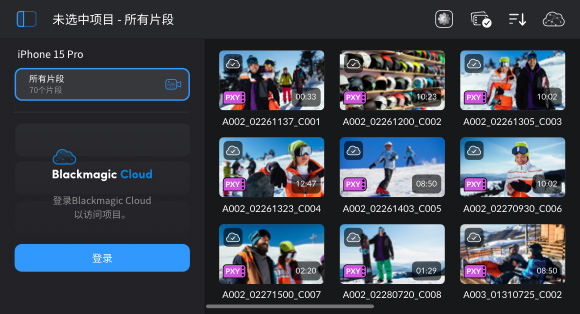
2. 录制到DaVinci Resolve
登录Blackmagic Cloud并选择一个DaVinci Resolve项目。每次录制完成后,或在iPhone上录制的同时,媒体文件都会自动上传并同步给所有项目成员。
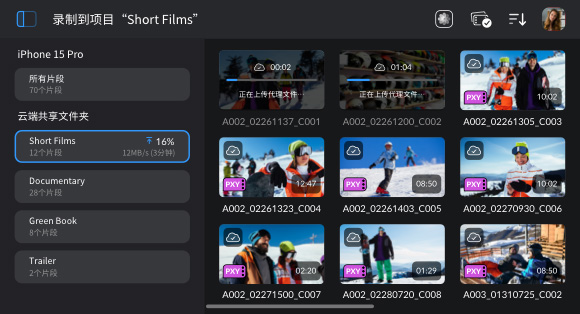
3. 上传所选片段
Blackmagic Camera还提供一个手动选项,让您可以将素材录制到设备上,然后选择在有网络连接时将哪些片段通过Blackmagic Cloud上传。
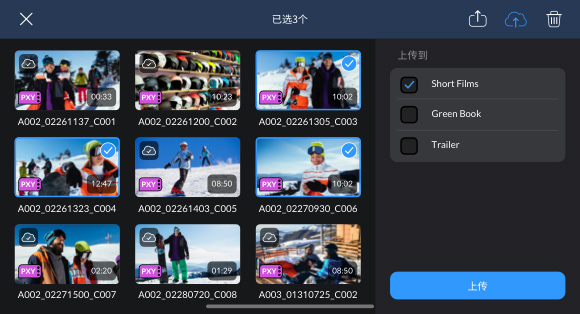
达芬奇相机(blackmagic camera)相机设置技巧
屏幕HUD
HUD也叫平视显示器,它能显示镜头选择、帧率、快门角度、时间码、ISO、白平衡、色调、直方图和音频电平等重要的摄影机控制项。点按ISO提示可以调整曝光等设置,点按音频表则可以更改音频电平。就是这么简单!它采用的是全面交互式设计,因此当您点按任意选项时就能立即更改设置,无需逐层搜索复杂的菜单!您可以通过用手指向上或向下滑动来隐藏HUD内容,从而只显示全屏图像。

状态
屏幕顶部设有多个提示图标,可显示各项摄影机设置,只需点按特定设置即可更改参数。点按后,屏幕就会显示一个使用便捷的调整面板!
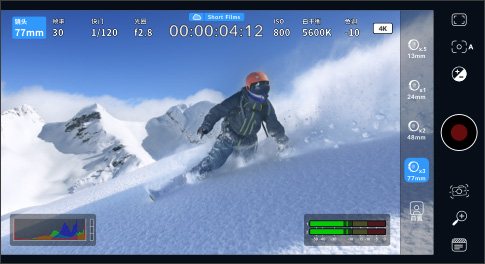
镜头
该选项可用来选择拍摄所使用的镜头。手机通常配备多个后置镜头,从广角到长焦,外加一个前置镜头。光圈则会根据您所选择的镜头自动设置。
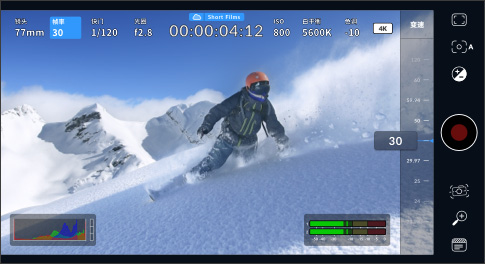
每秒帧数
每秒帧数调整一般可以根据后期制作的交付格式来设置。帧率的调整范围从预设的24fps一直到120fps,具体根据您的设备而定。
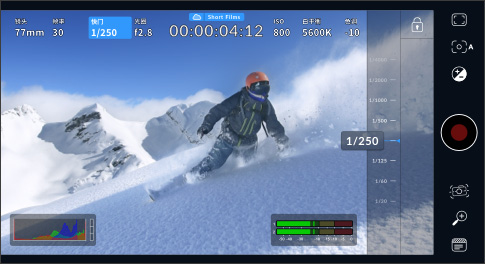
快门速度
您可以根据不同照明条件来调整快门速度,或者控制画面中的运动模糊程度。该设置可以手动控制,或者滚动速度控制,从给出的速度中选择。
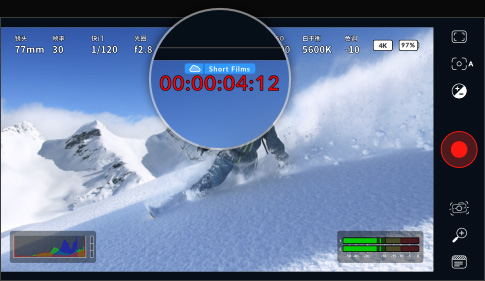
时间码
时间码提示可以显示录制时长或者当日时间。录制期间,时间码将会变成红色,并显示播放片段时嵌入的时间码。

项目名称提示
如果您从媒体选项卡中选择录制DaVinci Resolve项目,那么HUD时间码的上方就会显示相应的项目名称。
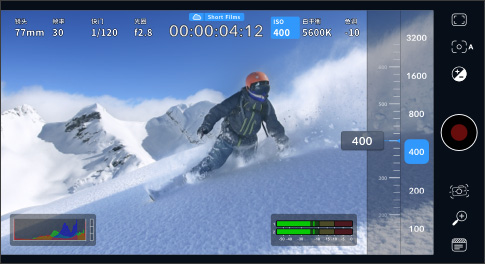
ISO
ISO可调整图像传感器对于光的敏感度。类似ISO 100的设置适合户外使用,较高的ISO值则适合低光拍摄环境。点按ISO图标可进入感光度设置界面。
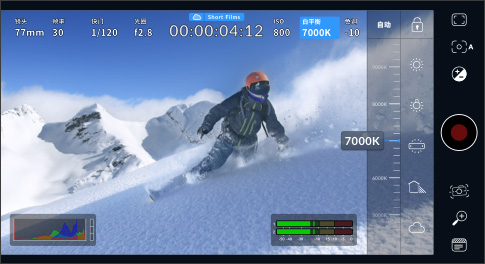
白平衡/色调
白平衡可针对不同的色温进行调整。常见的预设包括日光、阴天和荧光灯,或者您也可以手动设置。锁定后就可以保存设置。
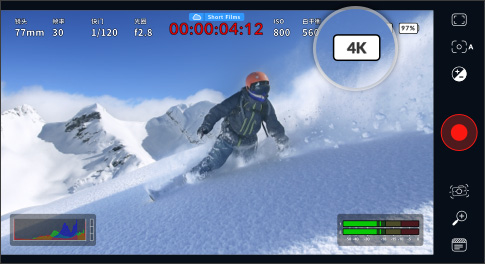
分辨率
您在录制设置中设定的分辨率会出现在状态显示中,这样能一目了然地检查自己是否以720p、1080p、4K或高达8K的格式进行拍摄。

直方图
直方图能有助于检查画面曝光情况。左侧显示的是暗部,最右侧显示的是亮部。如果直方图两侧边缘呈现出截断现象,就需要调整曝光设置以确保画面不被裁切。
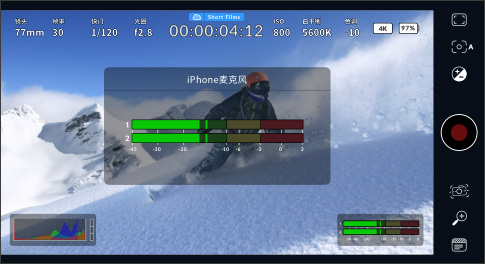
音频表
您可以使用音频表来检查内置麦克风或外接信号源的录制电平。为防止失真,峰值音频电平应落于绿色刻度区域上端。

录制按钮
录制按钮用于控制开始和停止录制。点按一次可开始录制,再次点按可停止录制。录制期间,该按钮和屏幕顶部的时间码会变成红色。
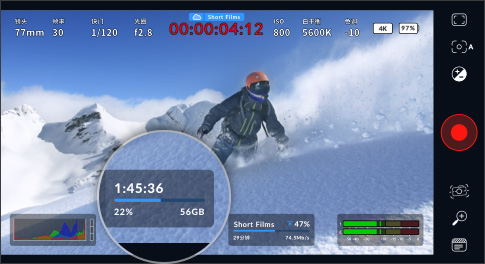
存储状态提示
存储状态提示会以时、分、秒的格式显示设备内部存储的剩余录制时间。通过访问设置选项卡中的设置菜单可以打开存储状态提示显示。
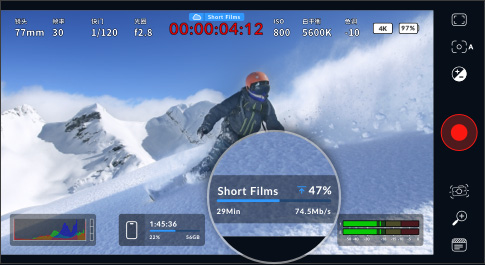
上传提示
当您向Blackmagic Cloud上传时,上传提示会显示片段名称、上传速度、已上传片段百分比和完成上传的剩余时间。
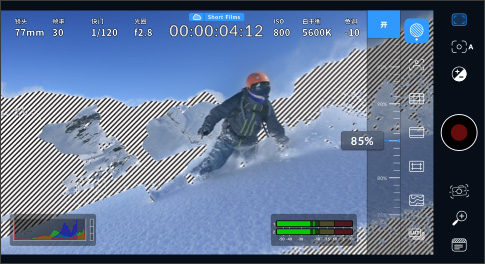
斑马纹
斑马纹会将画面中超过设定曝光的部分以斜线标出。与直方图配合使用时的变量控制可有助于查看任何场景的理想曝光。

对焦辅助
对焦辅助是一项强大的实用功能,可为精细的图像细节添加彩色高光,以便您查看图像的哪些部分处于对焦状态,辅助您手动操控对焦,获得电影观感。
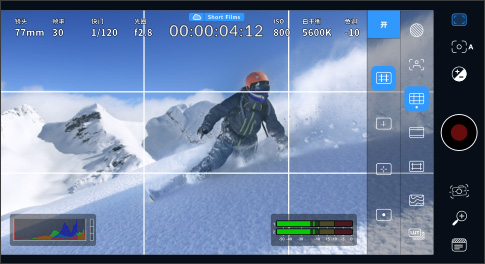
网格
网格控制可在屏幕上添加标记,辅助取景构图以及物体在镜头中的位置。有多种屏幕标记可选,包括三分法网格、十字准线和中心点。

帧导栏
拍摄数字电影时,常常会用到其他宽高比。屏幕叠加帧导栏包括用于院线发布的1.85:1、2.35:1、2.39:1和2.40:1,以及用于社交媒体发布的9:16、1:1和4:5!
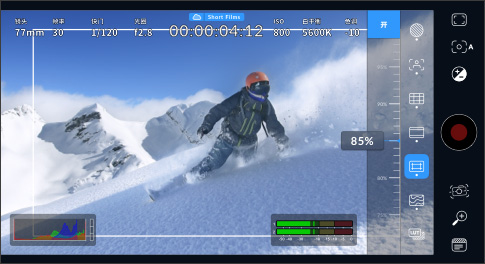
安全框
安全框可让摄影师确保重要的图像内容不会太靠近屏幕边缘,从而防止在消费级电视上观看时发生画面被裁切的情况。
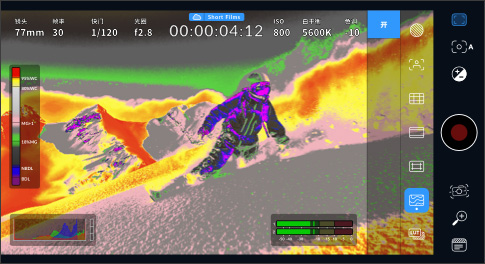
伪色
伪色可通过叠加色彩来表示不同的曝光值。粉色表示较浅肤色的理想曝光,绿色表示较深肤色的理想曝光,而红色则表示过曝部分。

3D LUT提示
您可以借助LUT预览特定的画面风格,以便明确调色后的画面观感。根据设备型号,LCD的左上方或会显示LUT图标。
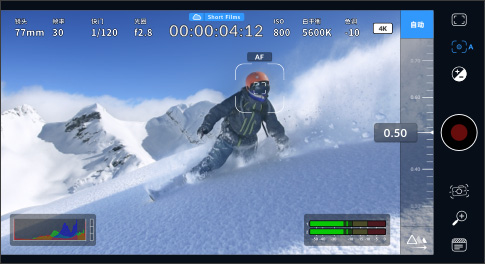
点触式对焦
点触式对焦可将您的镜头在图像的任何区域自动对焦。点按屏幕上您想要自动对焦的区域,点触并按住可锁定对焦和曝光。
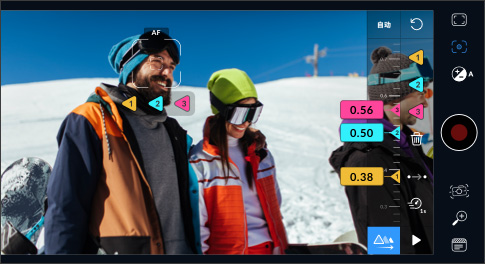
移焦
移焦功能可让您在3个预设对焦点之间逐渐拉焦。点按屏幕中您想要对焦的区域,然后点按预设编号。点按播放图标可依次查看各个预设。

自动曝光
自动曝光可调整ISO和快门角度,以获得图像的理想曝光。只需点击屏幕上的任意位置,即可快速将其设置为自动对焦区域。
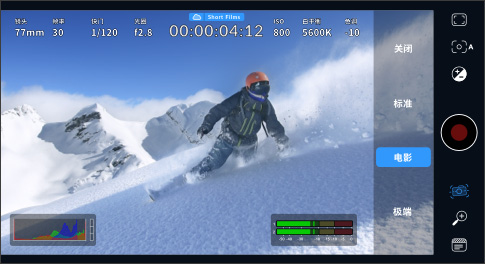
图像稳定功能
图像稳定功能可以防止画面抖动,帮助您拍摄出更具专业水准的视频。点按选择您需要使用的稳定级别,获得更平滑的运动画面。
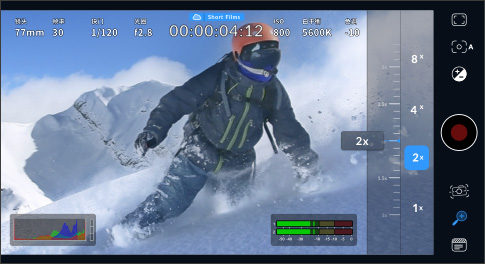
变焦控制
使用预设时,缩放的放大倍率高达8倍。您还可以通过滚动刻度来手动调整缩放,此时放大倍率高达15倍。点按缩放图标可隐藏显示并返回全屏视图。
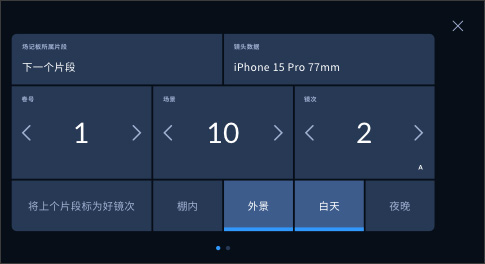
录入元数据
元数据能让后期制作期间的素材分类和处理变得更加便捷。您可以使用场记板添加更多详细信息,例如拍摄镜头类型或项目名称。向左或向右滑动即可更改页面。
达芬奇相机(blackmagic camera)用户评价
1、非常好软件,HDR编码格式和三星自带的HDR10+有点不兼容,色彩科学有自己独到的见解这点非常棒。UI如果能再优化一下就好了,以及建议能默认开启O.I.S,每次都要手动开挺麻烦的,前置镜头三星自己都能4K60,建议加上。录制码率希望能给高一点,按照三星的170Mbps其实也够,如果开放到200Mbps甚至更高的话就最好了!最后…能加上S Pen操控吗?加上了我愿意付费订阅,这个APP做得真的非常棒!
2、挺好的,可以导入LUT监看,但是不支持LOG灰片模式拍摄,请后续功能支持 小米14ULTRA的MILOG模式拍摄。
3、oneplus12这款手机只能调用主摄和超广角镜头,不能调用长焦镜头,且最高只支持4k30帧,希望开放4k60帧
相关文章
更多- 《塞尔达传说 王国之泪》主线图文攻略 Part. 10「德库树长老 + 讨伐加侬多夫」 2024-01-19
- 如何使用傲梅分区助手对磁盘操作合并分区?傲梅分区助手合并分区教程 2024-01-19
- 技嘉B650主板如何开XMP/EXPO?技嘉B650主板开XMP/EXPO超频方法 2024-01-19
- Win10/Win11系统提示“Windows无法访问指定设备、路径或文件。你可能没有适当的权限访问该项目。”解决办法 2024-01-19
- Win10/Win11系统打开文件夹提示“找不到应用程序”怎么办? 2024-01-19














